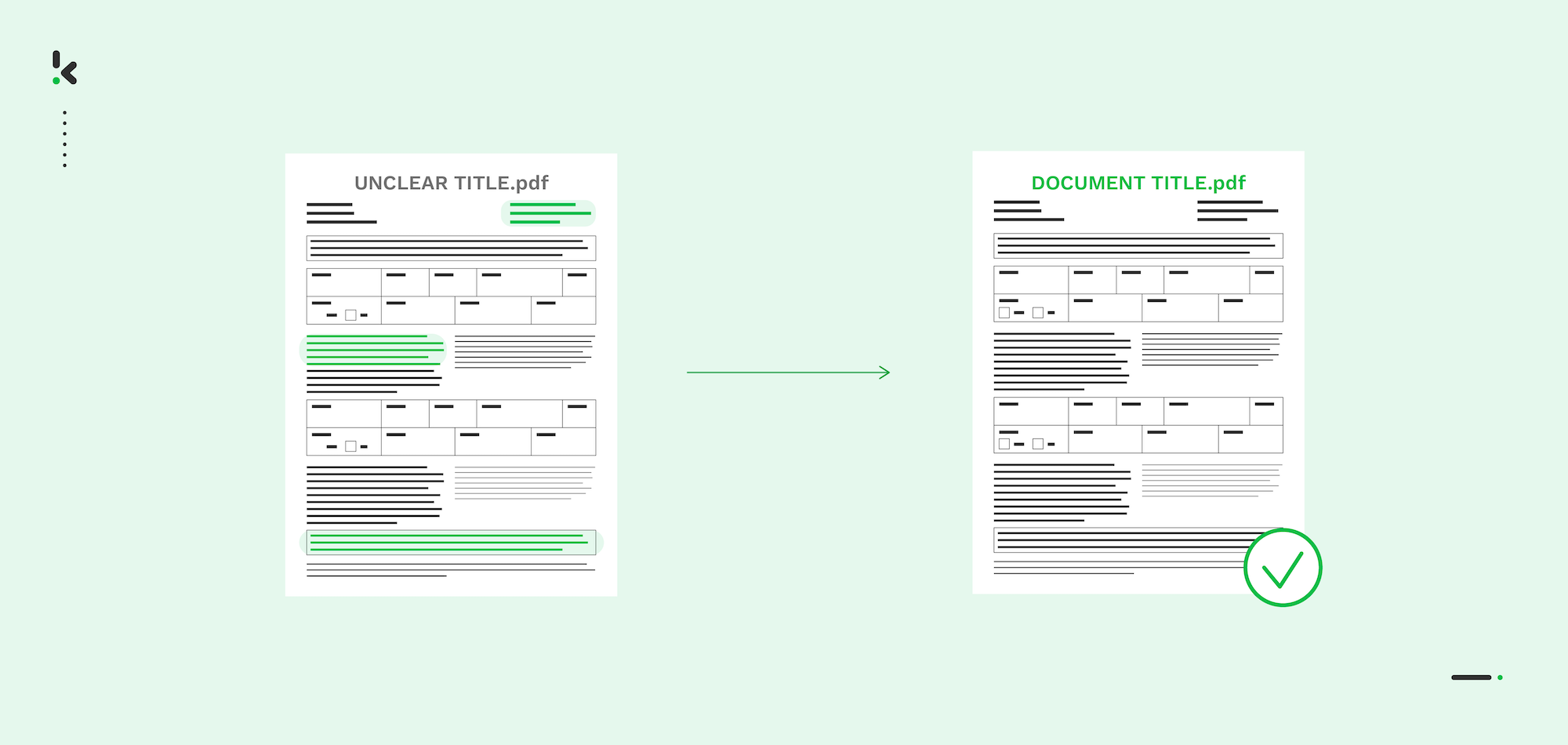
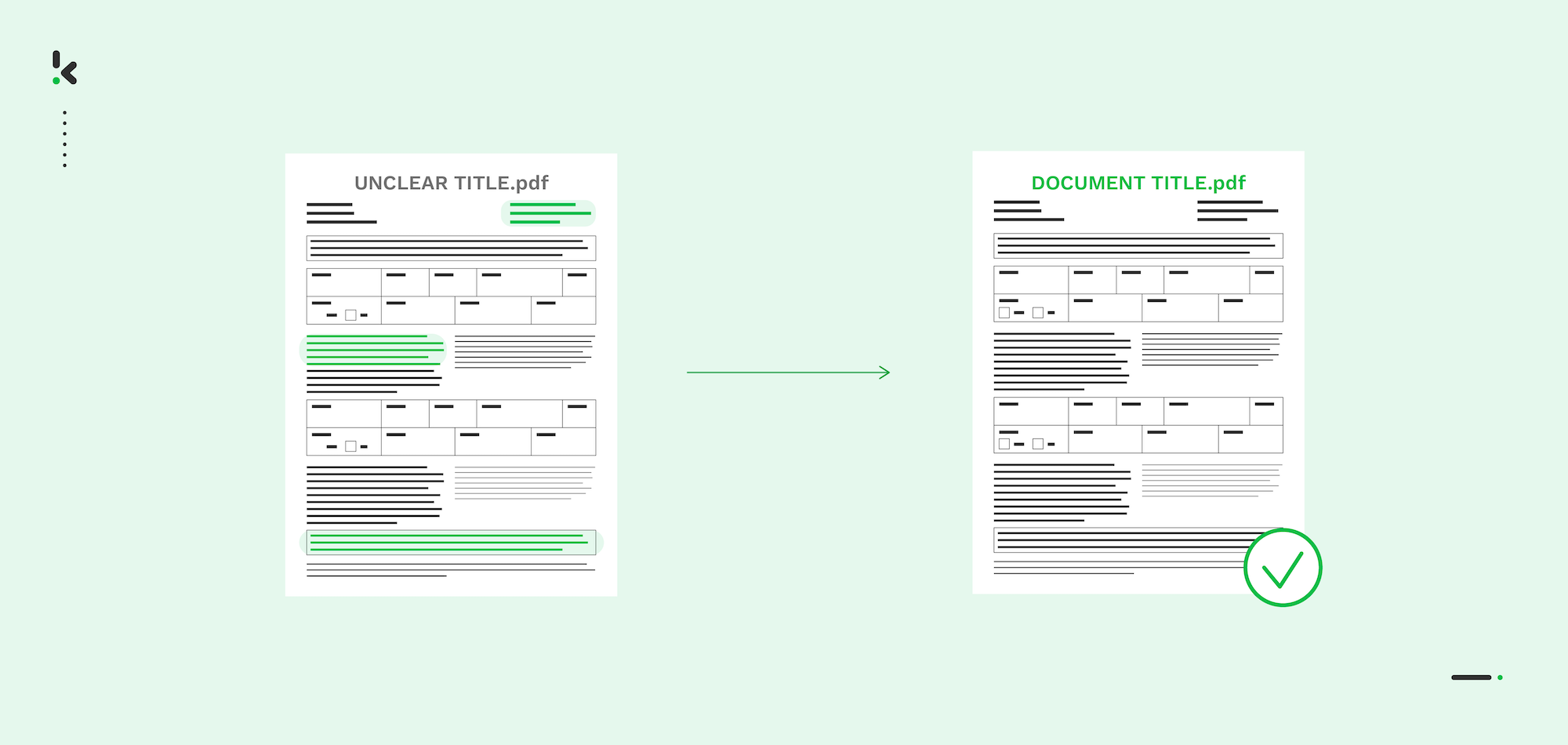
Alguma vez teve de renomear um conjunto de ficheiros PDF com base no seu conteúdo? Isto é, precisou de verificar o conteúdo no interior dos ficheiros para os depois renomear e reorganizar? Se este é o seu caso, provavelmente já se questionou se existiam outras formas de tornar este processo mais fácil e rápido.
Hoje em dia, PDFs são um dos ficheiros mais utilizados para partilhar informação entre organizações. Muitas vezes, o nome do ficheiro não está relacionado com o conteúdo do documento, tornando muito difícil a organização dos seus documentos e a identificar documentos específicos.
Felizmente, estamos aqui para lhe dizer que temos a solução perfeita para si. Com um software de Processamento Inteligente de Documentos (IDP), poderá renomear ficheiros com base no seu conteúdo, identificar ficheiros mais rapidamente, e obter a informação de que necessita sem nunca ter de abrir os ficheiros.
Está curioso em saber como? Neste blog, explicaremos porque deve renomear ficheiros PDF, os desafios de o fazer manualmente, e como o Klippa DocHorizon pode automatizar estas tarefas enfadonhas.
Porque é necessário renomear ficheiros PDF?
Os PDFs estão aqui para ficar. No mundo empresarial atual, são o formato de documento de eleição para a maioria das empresas, graças ao facto de não serem editáveis e da sua grande conveniência.
Contudo, organizar um grande número de ficheiros PDF nos arquivos da sua empresa ou no Sistema de Gestão Documental (DMS) pode ser um verdadeiro desafio. Na maioria das vezes, os nomes dos ficheiros não têm nada a ver com o conteúdo do documento.
Tomemos como exemplo um cliente que envia uma fatura em formato PDF. Cada organização segue uma convenção de nomeação de ficheiros diferente. Portanto, o cliente pode enviar uma fatura com o nome “Organização A”, mas a Organização A quer renomear a fatura para “Fatura – Organização A – Outubro 2025”.
Outro exemplo é quando uma empresa tem engenheiros a trabalhar no terreno. Eles enviam frequentemente fotografias ou documentos para a sede, mas os engenheiros não têm tempo para prestar atenção aos nomes dos ficheiros. Na sede, contudo, querem identificar facilmente o que são os ficheiros, pelo que alguém no back office tem de renomear os ficheiros. Normalmente, isto é baseado numa certa convenção de nomenclatura de ficheiros (FNC – File Naming Convention).
A importância de uma Convenção de Nomenclatura de Ficheiros (FNC) clara
Uma FNC adequada fornece estrutura e também ajuda outros a navegar pelo seu trabalho, proporcionando uma melhor compreensão. Aqui estão alguns exemplos da diferença entre uma FNC clara e uma FNC inexistente ou pouco clara:
Ficheiros que aplicam uma FNC consistente e clara:
- 20250108_ProjetoABC_FolhaDesign_João.pdf
- 20250110_ProjetoABC_Minutos_Vendas_Reunião.pdf
- 20250202_ProjetoABC_Folha_Dados_Inquérito_Funcionários.pdf
- 20250227_ProjetoABC_AnáliseDados_Boris.pdf
- 20250420_ProjetoABC_RelatórioConsultoria_Final.pdf
Ficheiros que não utilizam uma FNC clara:
- Folha_dados_2025
- Análise_dados
- Projeto design.pdf
- Relatório_consultoria_Gabriela
- Minutos reunião Jan 25
Nomear os seus ficheiros de uma forma consistente, proporciona-lhe uma visão geral do conteúdo do ficheiro. Para além disso, todos os ficheiros são organizados de uma forma lógica.
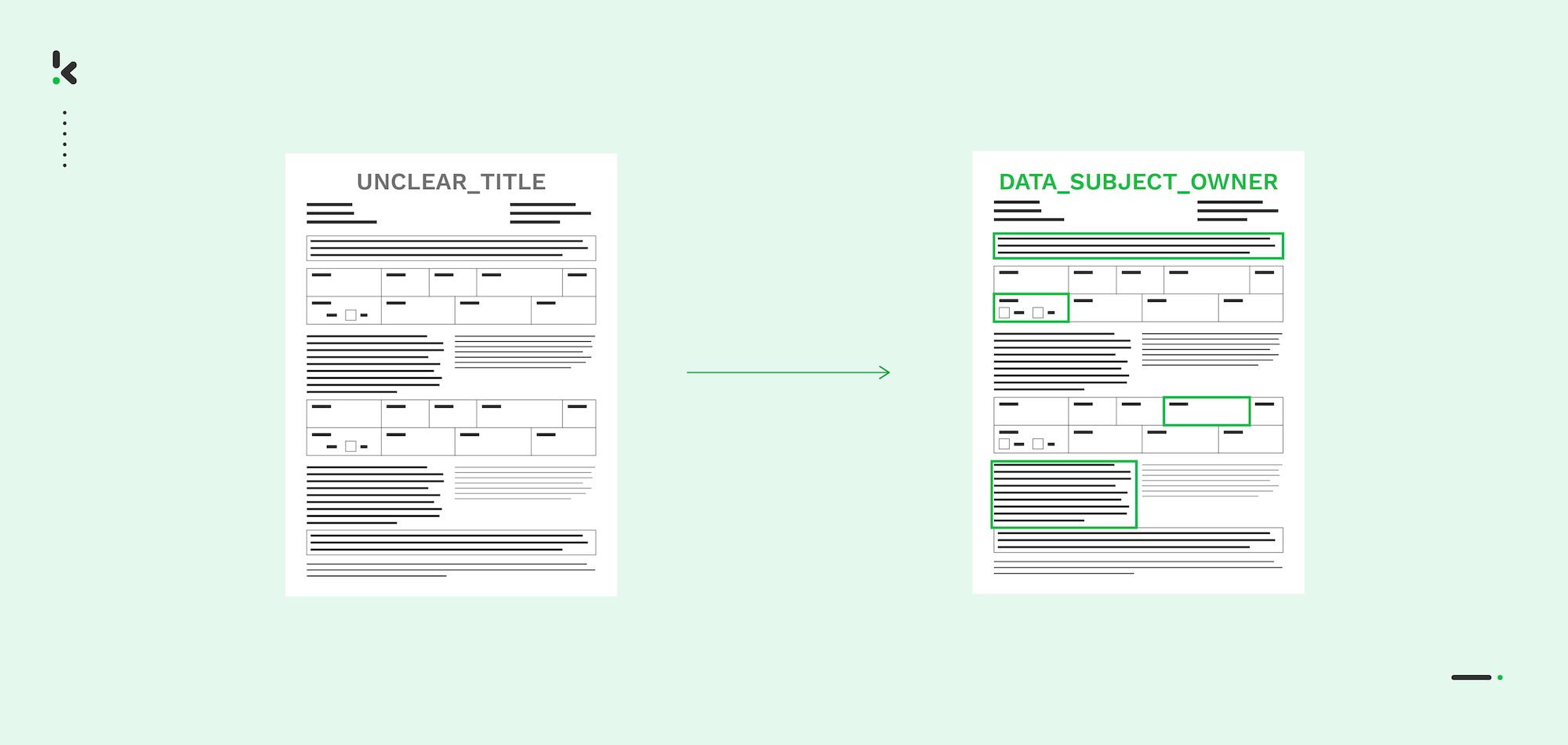
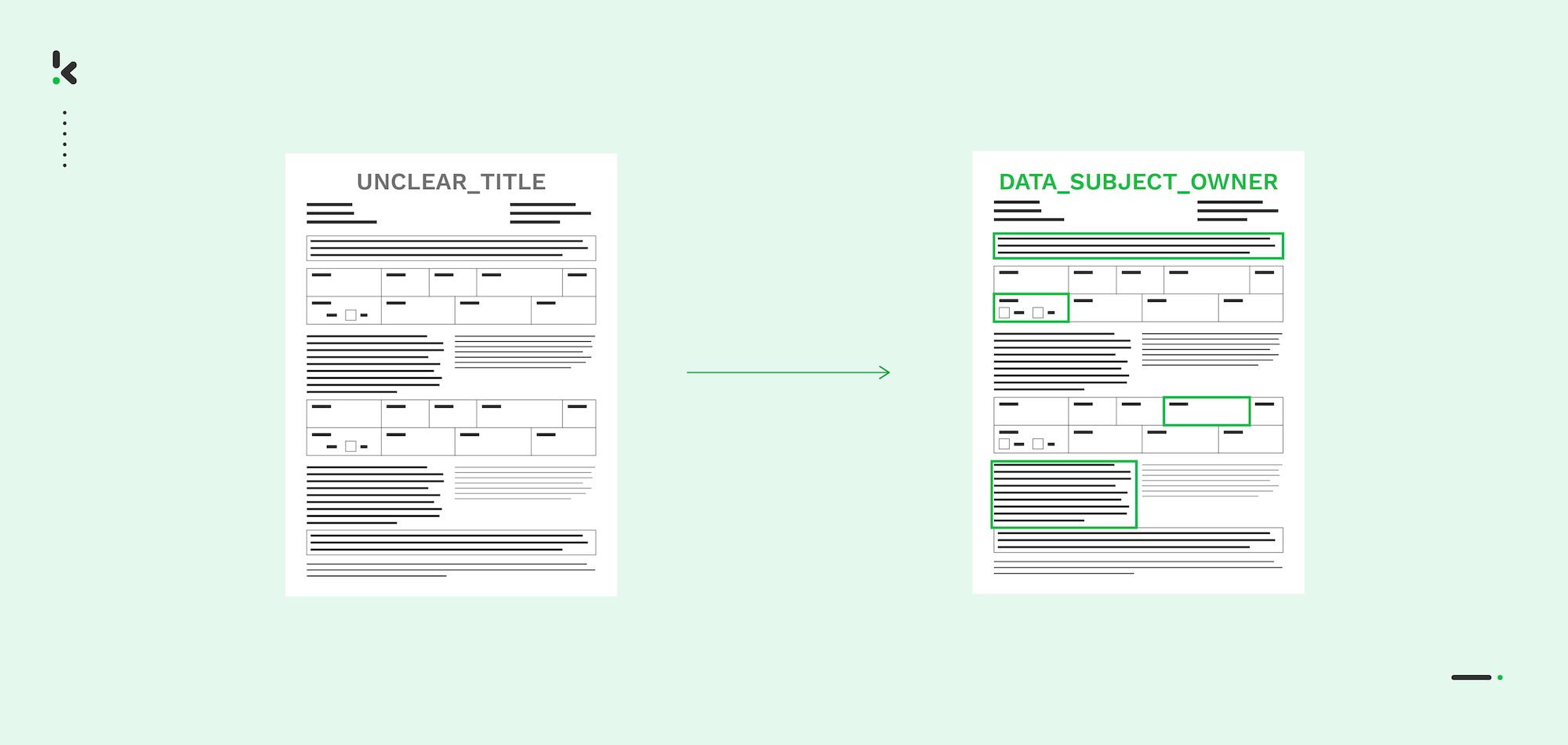
A FNC precisa de incluir algumas diretrizes rigorosas que têm de ser acordadas no seio da equipa que a emprega. Existem algumas diretivas básicas que podem ser seguidas, como a utilização de abreviaturas consequentes, o acordo sobre os componentes que precisam de ser incluídos, e a documentação destas decisões.
No entanto, quando não é seguida corretamente, a FNC pode muito rapidamente falhar.
Se isso acontecer, terá de renomear muitos ficheiros para corrigir a estrutura de nomenclatura e organização dos ficheiros. Na secção seguinte, vamos abordar as duas formas de o fazer.
Como renomear ficheiros PDF com base no conteúdo
Quando se trata de renomear ficheiros PDF, tem duas opções:
- Renomear manualmente os PDFs
- Renomear automaticamente os PDFs
1. Renomear manualmente os PDFs
Se tiver apenas alguns PDFs, pode facilmente fazê-lo manualmente. É assim que funciona:
- Encontre e selecione o PDF ou pasta de destino que pretende renomear.
- Verifique o conteúdo do PDF para garantir que é o ficheiro correto.
- Clique com o botão direito do rato no ficheiro e selecione “Alterar Nome”.
- Introduza o novo nome e prima “Enter” para o guardar.
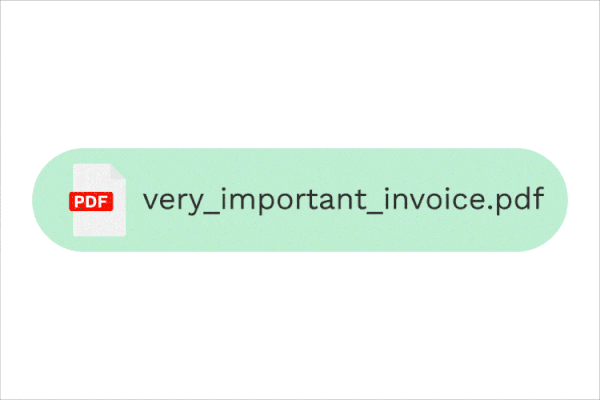
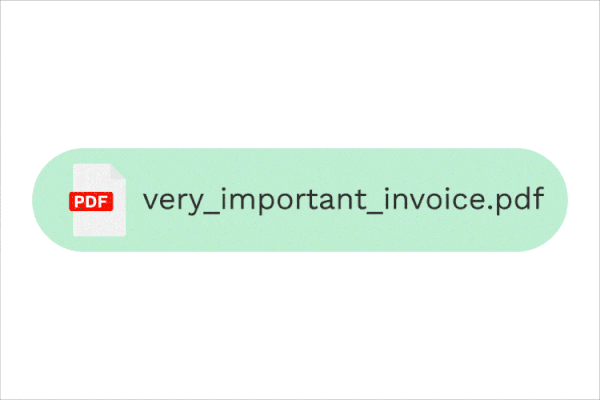
Embora esta pareça ser a opção mais fácil, se tiver de renomear centenas de ficheiros todas as semanas, facilmente se torna no seu pior pesadelo.
Imagine o tempo que desperdiçaria a analisar e verificar todos os documentos um a um. É necessário que alguém no back office abra cada ficheiro, leia o conteúdo no seu interior, renomeie o ficheiro, e finalmente reorganize o documento no seu DMS (Document Management System).
Ademais, renomear manualmente ficheiros PDF é algo bastante propenso a erros. Qualquer pessoa poderá não utilizar o FNC acordado da forma correta, o que, por sua vez, leva a uma organização subotimizada do seu DMS.
2. Renomear automaticamente os PDFs
Podemos, portanto, concluir que renomear manualmente os PDFs não é a forma ideal de o fazer, especialmente quando existem muitos documentos que precisam de ser renomeados.
Nesse caso, a forma mais eficiente de renomear e organizar PDFs é utilizando um software de Processamento Inteligente de Documentos (IDP).
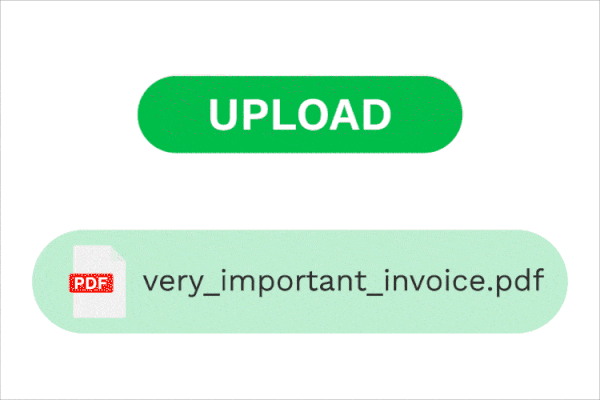
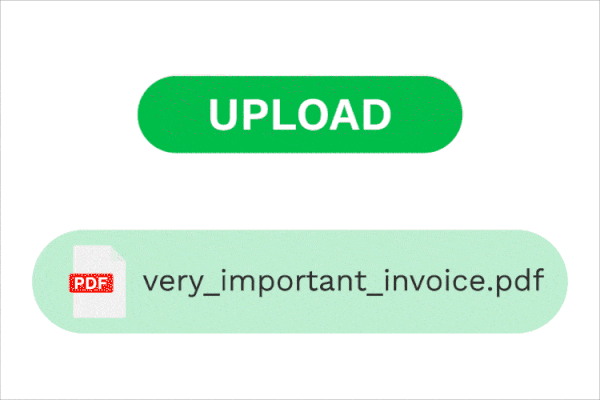
Uma solução IDP pode renomear automaticamente ficheiros PDF com base no conteúdo e oferece uma vasta gama de outros benefícios, com a ajuda das tecnologias de Reconhecimento Ótico de Caracteres (OCR) e de IA.
Com o software de IDP, é possível identificar o texto nos documentos e convertê-lo em dados legíveis por máquina. Estes dados podem então ser utilizados para renomear o ficheiro. Por exemplo, o software pode identificar a data, o nome do cliente e o número do documento e adicioná-los ao nome do ficheiro.
Para além disso, o software IDP pode processar grandes volumes de PDFs nativos e não nativos (por exemplo, PDF digitalizado), poupando até 70% no tempo de processamento.
O software IDP é sem dúvida a melhor opção se tiver de renomear muitos ficheiros PDF em massa. Na secção seguinte, vamos analisar este assunto mais detalhadamente.
Como renomear PDFs com base no conteúdo com uma solução IDP?
Como foi anteriormente referido, as soluções de Processamento Inteligente de Documentos podem ajudá-lo a automatizar o processo de renomear PDFs com base no conteúdo. Os benefícios mais importantes destas soluções são a sua rapidez, precisão e segurança.
Um exemplo de uma solução de IDP que pode renomear ficheiros PDF é o Klippa DocHorizon. Vejamos como funciona esta solução:
- Envio do PDF – No primeiro passo, os ficheiros PDF têm de ser submetidos à nossa plataforma. Isto pode ser feito fornecendo-nos uma pasta da Google Drive ou enviando-nos os ficheiros por e-mail. Pode até conceder à Klippa acesso a um servidor onde os seus ficheiros estão localizados que nós tratamos do resto.
- Digitalização do PDF – Quando o software digitaliza o PDF, a qualidade do documento é melhorada. O brilho da imagem é otimizado e os contrastes são melhorados, a fim de aumentar a precisão do reconhecimento.
- Extração da informação – Nesta fase, todos os dados do PDF são extraídos. Dependendo do caso específico de utilização, a nossa solução pode reconhecer as diferentes partes do PDF. Se for uma fatura, por exemplo, determinará que parte corresponde ao montante total, à morada ou à data de vencimento.
- É fornecida uma cópia renomeada – Com base nos critérios previamente definidos, o ficheiro PDF será renomeado. Isto pode ser feito com base em números (por exemplo, números de faturação), nomes de clientes, datas, e assim por diante. Tudo isto acontece num piscar de olhos.
- O documento é guardado – O ficheiro é guardado e reorganizado nos seus arquivos ou em qualquer outra plataforma que utilize, sem qualquer trabalho manual envolvido.
Uma solução de IDP comprovada oferece-lhe um sistema de gestão de ficheiros seguro e atualizado. Isto não só conduz a enormes poupanças do tempo, como também aumentará a satisfação dos empregados. A sua força de trabalho terá mais tempo para o pensamento estratégico e outras tarefas significativas, proporcionando uma satisfação imediata.
Três casos de uso para a renomeação automática de PDFs
Vamos explorar três exemplos práticos de como a renomeação automática de ficheiros pode simplificar a gestão documental. Abordaremos a renomeação de faturas, extratos bancários e documentos de identificação, mas o mesmo processo pode ser aplicado a qualquer ficheiro PDF que tenha.
A solução apresentada nestes vídeos chama-se Klippa DocHorizon, uma ferramenta avançada que automatiza o processamento e a renomeação de documentos com base no conteúdo.
1. Renomear Faturas com Base no Conteúdo
Neste vídeo, mostramos como é fácil renomear faturas automaticamente ao extrair informações essenciais, como números de fatura, datas e valores, diretamente do documento. Este processo ajuda a garantir nomes consistentes e organizados, tornando a categorização e a pesquisa de faturas muito mais simples.
Com esta solução automatizada, pode reduzir erros, melhorar a organização dos ficheiros e poupar tempo que antes era gasto em tarefas manuais.
2. Renomear Extratos Bancários com Base no Conteúdo
Este vídeo mostra como o Klippa DocHorizon pode renomear extratos bancários automaticamente ao identificar informações importantes, como números de conta, datas de transações e saldos. Vamos guiá-lo no processo de configuração para garantir que todos os extratos sigam o formato que preferir, facilitando a organização e o acesso aos seus documentos financeiros.
Diga adeus à classificação e renomeação manual de ficheiros! Adote uma abordagem mais prática e eficiente para gerir os seus documentos financeiros.
3. Renomear Documentos de Identidade com Base no Conteúdo
No último vídeo, mostramos como renomear automaticamente documentos de identificação, como passaportes ou cartas de condução, ao extrair dados como o tipo de documento, números de identificação e informações pessoais. Este processo automatizado garante que os documentos sejam sempre nomeados de forma consistente, facilitando a sua localização e gestão.
Esta solução aumenta a segurança e a eficiência, permitindo que se foque em tarefas mais importantes enquanto o Klippa DocHorizon cuida da organização dos seus ficheiros.
Quer saber mais sobre como o Klippa DocHorizon pode simplificar a gestão documental? Consulte a secção abaixo para mais detalhes.
Renomeie automaticamente ficheiros PDF com o Klippa DocHorizon!
Com o Klippa DocHorizon, poderá renomear ficheiros PDF com base no seu conteúdo quase em tempo real. Poderá também identificar ficheiros mais rapidamente, e ainda obter todos a informação necessária sem precisar de abrir os ficheiros manualmente.
A Klippa pode ajudá-lo a processar os seus ficheiros PDF sem esforço, de uma forma que beneficie tanto a sua empresa como os seus funcionários. Podemos garantir-lhe que os seus funcionários ficarão gratos por se libertarem de tarefas tão desgastantes.
Caso tenha curiosidade em saber como a Klippa o pode ajudar, agende uma demonstração gratuita através do formulário abaixo, ou contacte-nos para mais informações.
FAQ
A renomeação automática de PDFs com base no conteúdo é o processo de renomear ficheiros PDF ao extrair dados específicos diretamente do documento, como números de fatura, datas ou detalhes de conta. Isso elimina a necessidade de renomeação manual, garantindo que os ficheiros sejam nomeados e organizados de forma consistente.
O Klippa DocHorizon utiliza tecnologia avançada de extração de dados para renomear automaticamente ficheiros PDF com base no seu conteúdo. Ao identificar informações-chave no documento, como detalhes de faturas ou números de conta, o DocHorizon renomeia o ficheiro de acordo com uma convenção de nomenclatura pré-definida, otimizando a gestão de documentos e melhorando a acessibilidade.
Este método pode ser aplicado a uma ampla variedade de ficheiros PDF, incluindo faturas, extratos bancários, documentos de identificação, contratos e muito mais. Basicamente, qualquer documento PDF que contenha dados estruturados pode beneficiar da renomeação automática.
Sim, pode personalizar a convenção de nomenclatura no Klippa DocHorizon para atender às suas necessidades específicas. Quer pretenda incluir tipos de documentos, datas ou identificadores únicos, é possível configurar regras para garantir que os ficheiros sejam nomeados de forma consistente e significativa.
Renomear ficheiros PDF automaticamente poupa tempo ao eliminar a tarefa manual de renomear cada ficheiro. Também reduz erros, melhora a organização dos ficheiros e facilita a localização e gestão de documentos. Isso resulta em maior eficiência nos fluxos de trabalho e aumento da produtividade.
Sim, o Klippa DocHorizon é escalável e pode ser utilizado por empresas de todos os tamanhos, desde pequenas startups até grandes corporações. A solução é flexível o suficiente para lidar com diferentes volumes de documentos, tornando-se uma opção prática para qualquer negócio que deseje automatizar os seus processos de gestão documental.